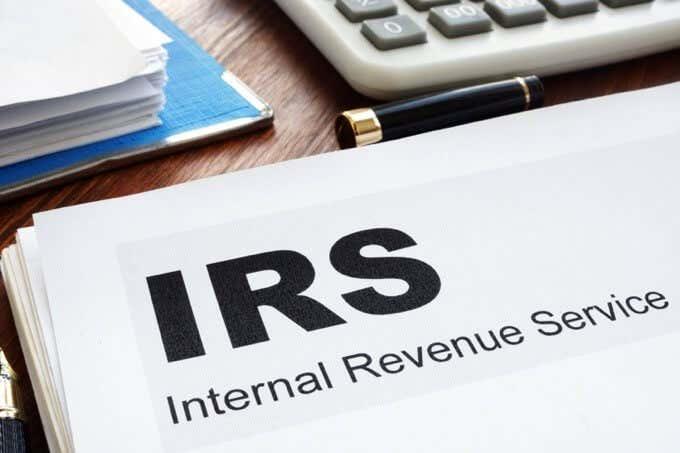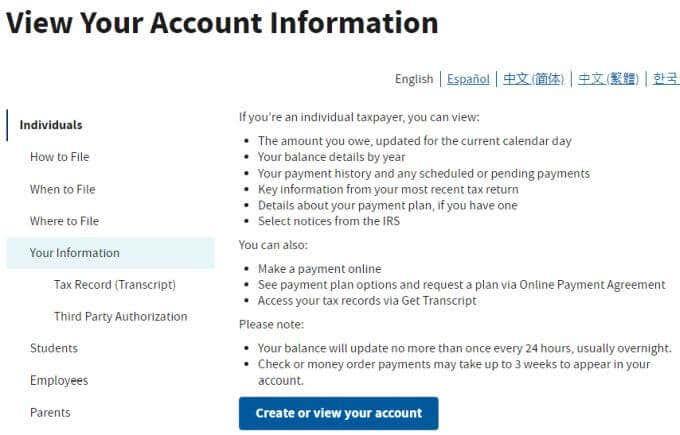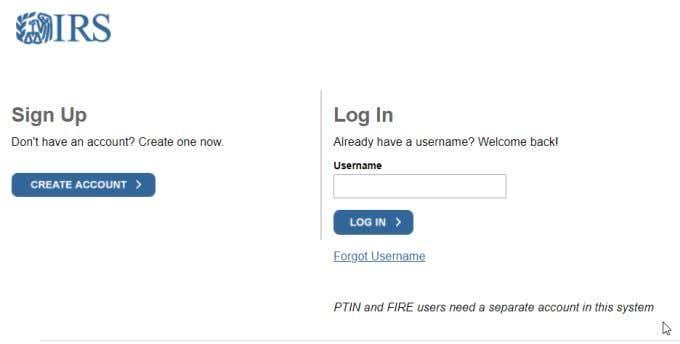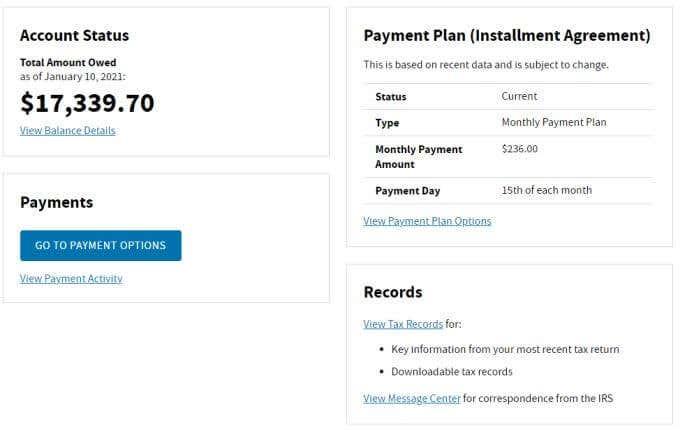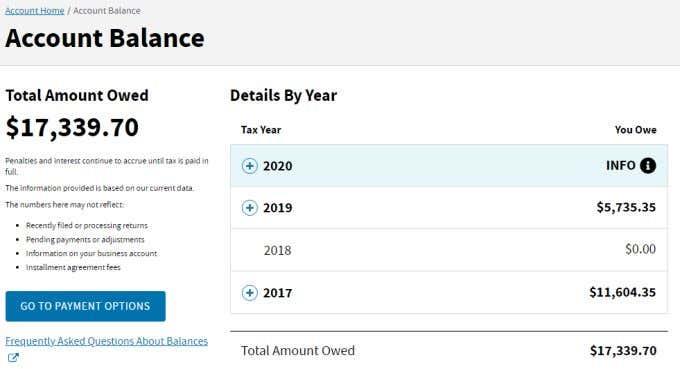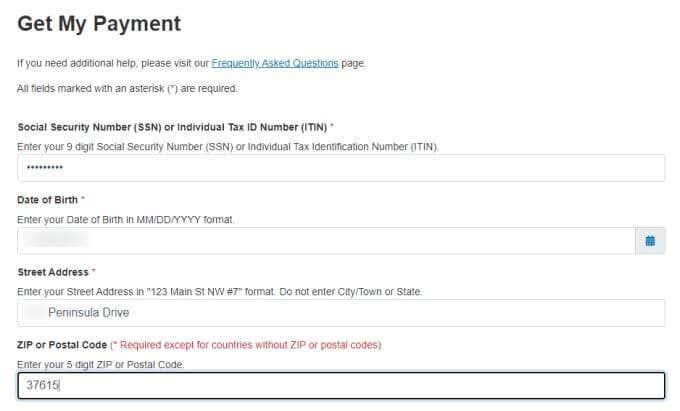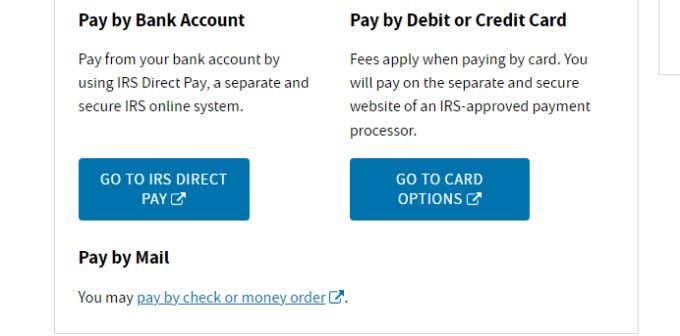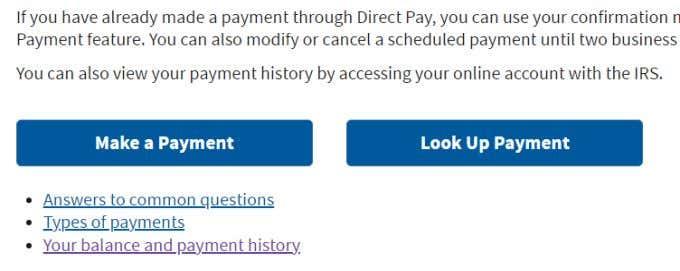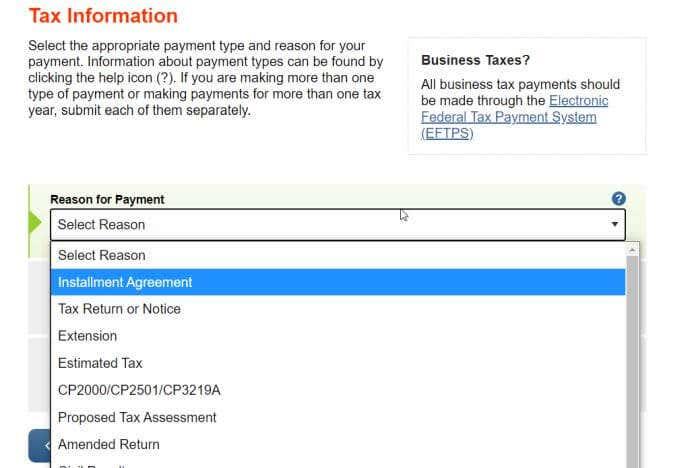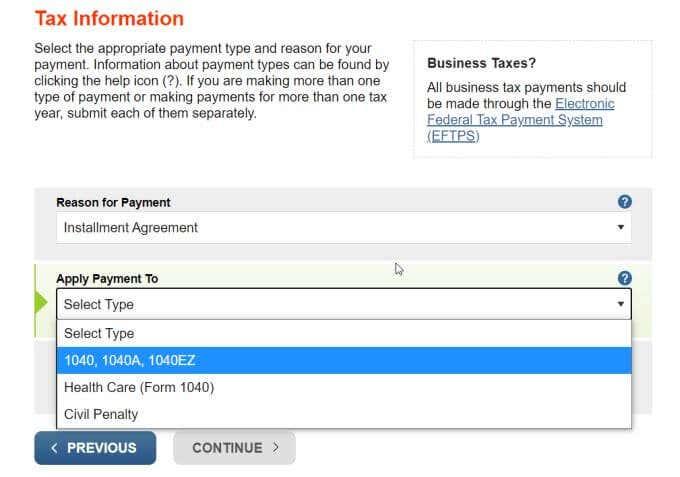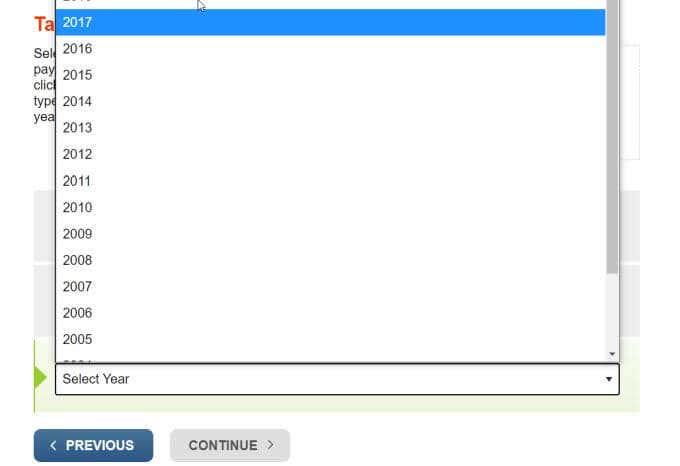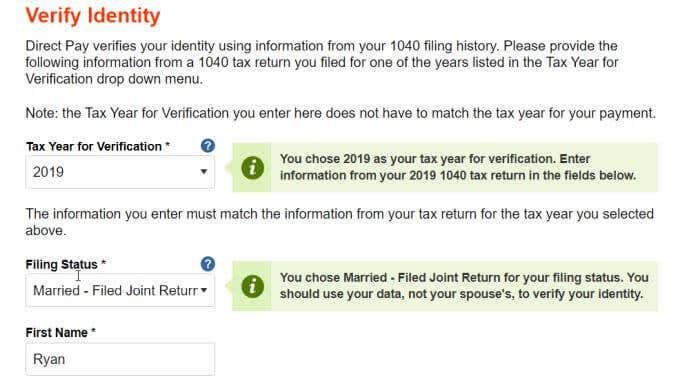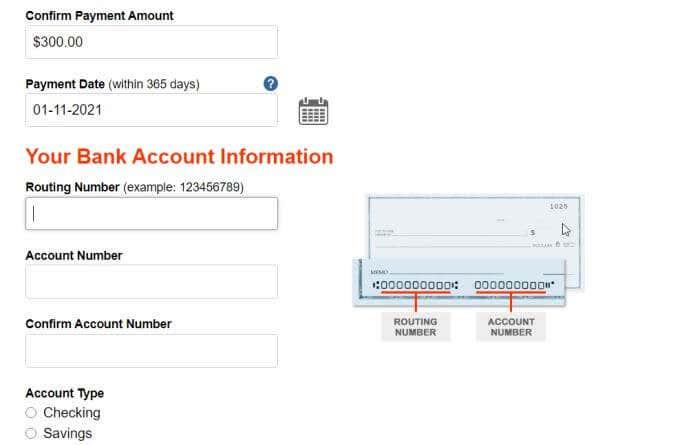Ak ste dosiahli produktívny vek a platíte dane každý rok, budete musieť vedieť, ako platiť dane, ktoré dlhujete IRS.
V minulosti platenie daní znamenalo vyplnenie daňového priznania 1040 každý rok, a ak ste niečo dlhovali IRS, jednoducho ste vypísali papierový šek a poslali ho. Ak ste dlhovali viac, ako ste mohli zaplatiť, potom IRS nastavte si plán platieb a každý mesiac by ste museli posielať šek.
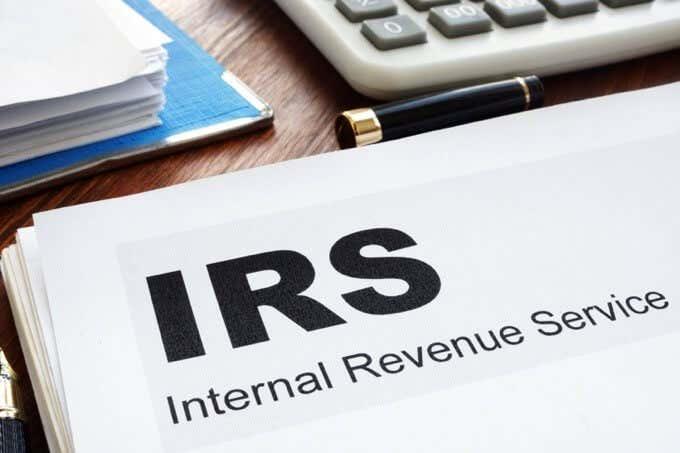
Za posledných pár rokov sa časy zmenili. IRS dohnal zvyšok sveta a teraz je všetko elektronické. Môžete uskutočniť jednu platbu každý rok alebo si nastaviť splátky – všetko elektronicky.
Prihlásenie do svojho účtu IRS
IRS teraz ponúka informačný panel, ktorý nie je nepodobný vášmu bankovému účtu alebo webovým stránkam iných spoločností, kde môžete platiť účty elektronicky.
K tomuto informačnému panelu máte prístup na stránke IRS Zobraziť váš daňový účet . Ak chcete získať prístup k svojmu účtu, vyberte tlačidlo Vytvoriť alebo zobraziť účet .
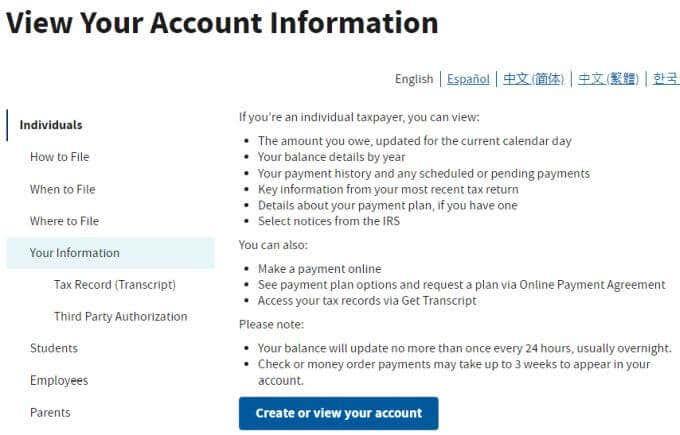
Ak je to vaša prvá návšteva vášho účtu IRS online, budete musieť vybrať tlačidlo Create Account a prejsť procesom nastavenia. To zahŕňa poskytnutie vášho rodného čísla, narodenín a iných identifikačných údajov, aby IRS mohol nájsť váš daňový účet.
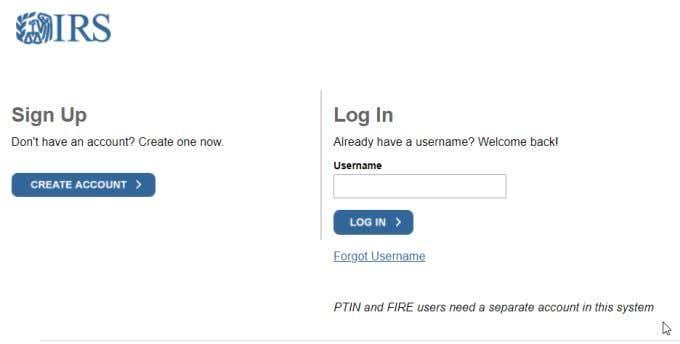
Po vytvorení účtu s používateľským menom a heslom sa môžete prihlásiť a zobraziť svoj účet.
Váš informačný panel účtu IRS
Vždy, keď sa prihlásite do hlavného panela účtu IRS, budete musieť zadať 6-miestny prístupový kód, ktorý IRS odošle do vášho telefónu. IRS používa telefónne číslo, ktoré ste použili pri prvom radení.
Karta Domovská stránka účtu na informačnom paneli má štyri hlavné časti.
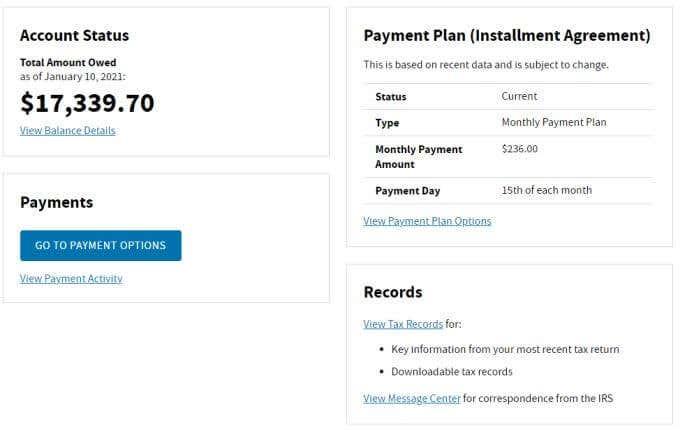
- Súčasný stav účtu
- Informácie o platobnom pláne vrátane dátumu splatnosti a aktuálneho stavu
- Odkazy na získanie prístupu k vašim vlastným minulým daňovým záznamom
- Tlačidlo Prejsť na možnosti platby zobrazuje vaše možnosti platby a minulú platobnú aktivitu
Vyberte kartu Zostatok na účte v hornej časti a prepnite sa na podrobnejšie rozdelenie celkového daňového vyúčtovania podľa rokov. Zoznam vám ukáže zostatok daní, ktoré ste v danom roku dlžili, a koľko vám zostáva na jeho zaplatenie.
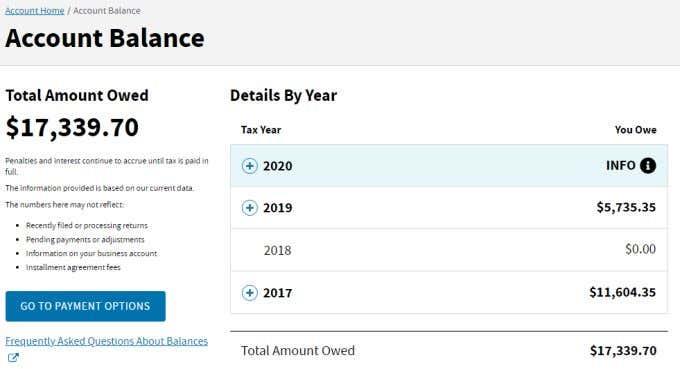
Môžete vybrať ikonu + vedľa ktoréhokoľvek z týchto rokov a zobraziť rozpis pokút a úrokov, ktoré boli účtované k zostatku.
Ak chcete zobraziť všetky platby, ktoré ste odoslali do IRS, vyberte kartu Platobná aktivita . Je to užitočná funkcia na sledovanie toho, do ktorých rokov ste poslali platby a koľko ste zaplatili v odhadovaných platbách dane do nasledujúceho roka. Je to užitočné, keď idete robiť dane a neuchovávali ste si potvrdenie o odhadovaných platbách.
Ako nastaviť priamy vklad s IRS
Jedna vec, ktorú je dôležité vedieť, ak sa pokúšate nastaviť priamy vklad v IRS na veci, ako sú stimulačné kontroly, s ktorými sa zaobchádza rôznymi spôsobmi v závislosti od vašej daňovej situácie.
Priamy vklad na šeky stimulov IRS
Ak ste v minulosti podávali dane a nepresťahovali ste sa ani ste inak nepotrebovali zmeniť svoju adresu alebo bankové informácie, všetko, čo potrebujete, sú údaje o priamom vklade, ktoré uvediete v systéme IRS Direct Pay pri platbe daní. IRS odtiaľ získa informácie o vašom priamom vklade.
Ak registrujete prvýkrát a IRS ešte nemá vaše informácie, musíte ich zadať manuálne na stránke IRS Get My Payment .
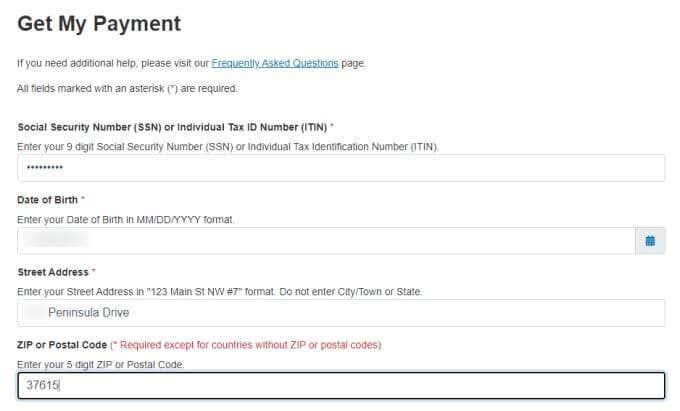
Budete musieť zadať svoje rodné číslo, dátum narodenia, adresu a PSČ. IRS vám potom povie, či spĺňate podmienky na platbu za stimul, a ak ich ešte nemá v evidencii, zobrazí sa výzva na zadanie informácií o priamom vklade.
Priamy vklad pre priame platby IRS
Ak chcete nastaviť platbu priamym vkladom prostredníctvom systému IRS Direct Pay, prihláste sa do svojho účtu IRS a prejdite na kartu Domovská stránka účtu na hlavnom paneli. Vyberte tlačidlo Prejsť na možnosti platby .
Posuňte stránku nadol a v časti Platba bankovým účtom vyberte možnosť Prejsť na priamu platbu IRS .
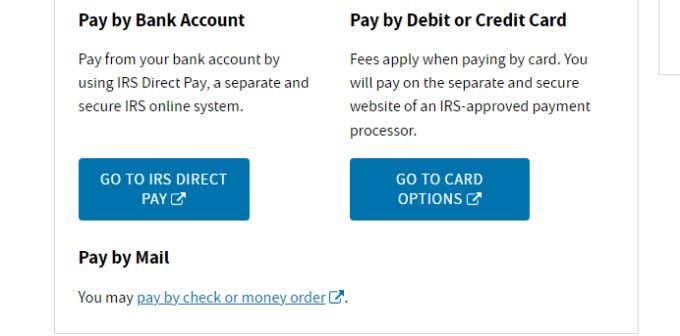
Na tejto stránke v polovici stránky uvidíte niekoľko možností. Pokračujte kliknutím na tlačidlo Uskutočniť platbu .
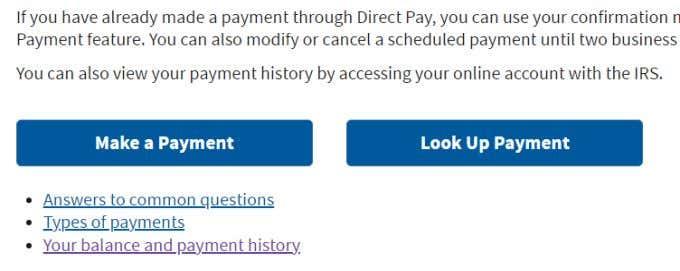
Toto vás prevedie sprievodcom IRS Make a Payment wizard. Pozostáva z niekoľkých krokov, v ktorých musíte zadať informácie o sebe a vašej platbe.
Prvý krok zahŕňa výber dôvodu, prečo uskutočňujete platbu. Najbežnejším výberom, ktorý ľudia robia v rámci Dôvodu platby , je buď dohoda o splátkach, alebo daňové priznanie alebo oznámenie.
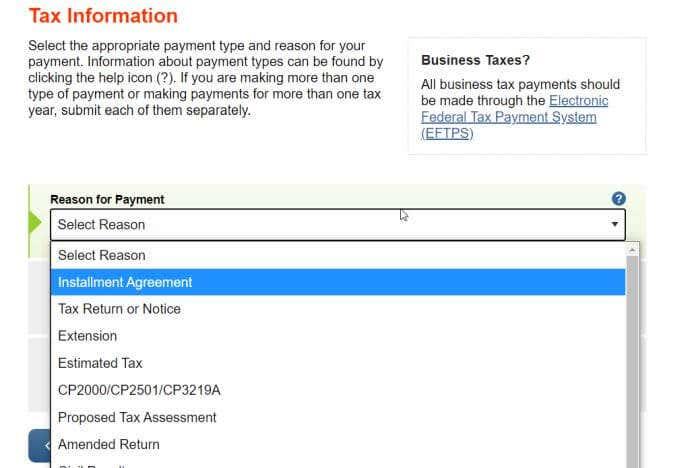
Bez ohľadu na to, ktorý výber vyberiete, sa zobrazí ďalšie rozbaľovacie pole. V rozbaľovacej ponuke Použiť platbu do vyberte typ platby. Najbežnejšou voľbou je tu 1040, 1040A, 1040EZ – v podstate platba na základe konkrétneho daňového priznania.
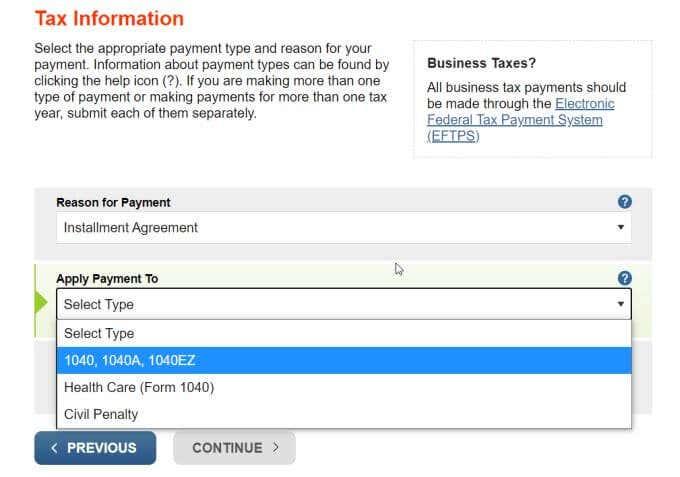
Nakoniec musíte pomocou rozbaľovacej ponuky Daňové obdobie na platbu vybrať daňový rok, za ktorý platíte .
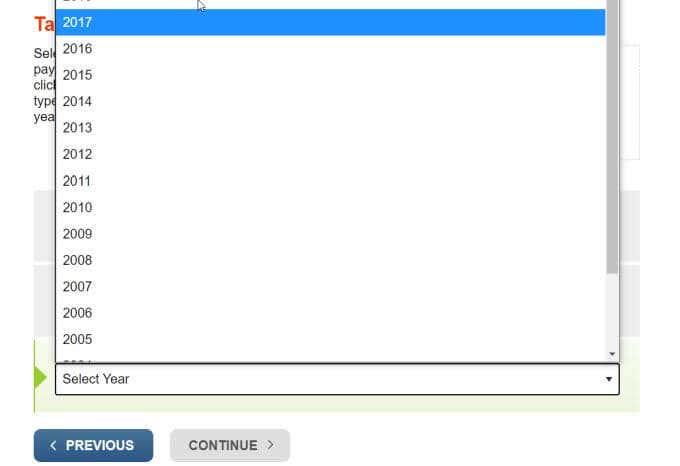
Majte na pamäti, že toto je rok daňového priznania, ktorý chcete zaplatiť. Porovnajte si to so zostatkami, ktoré ste videli v detailoch účtu za každý rok, ktorý dlhujete. Vyberte najstarší rok na vyplatenie, pretože IRS chce použiť platby na roky pred posledným.
Vyberte Pokračovať , potom potvrďte svoj výber a pokračujte znova.
Ďalšia stránka je stránka Overiť identitu . Budete musieť vybrať daňový rok (vyberte najaktuálnejší na overenie adresy), stav podania, meno, rodné číslo a adresu.
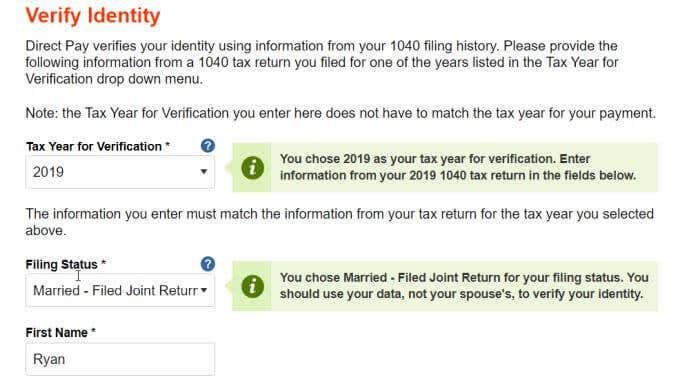
Ak chcete pokračovať v procese, vyberte položku Pokračovať . Nakoniec budete musieť zadať informácie o priamom vklade.
Najprv zadajte sumu, ktorú chcete zaplatiť, potom smerové číslo a číslo účtu vášho bankového účtu .
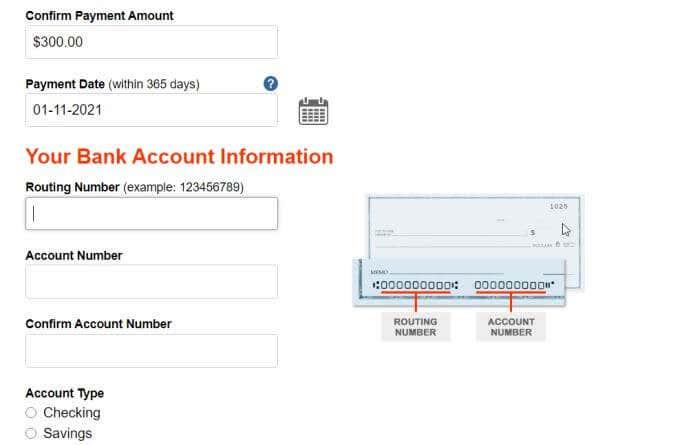
Znova vyberte Pokračovať . Nasledujúcich niekoľko obrazoviek bude vyžadovať len potvrdenie sumy platby a bankových údajov. Potom budete musieť zadať svoje meno na „elektronické podpísanie“ platby.
Teraz, keď ste uskutočnili platbu prostredníctvom systému IRS Direct Pay, IRS má informácie o vašom priamom vklade pre budúce použitie.
Uskutočňovanie priamych platieb IRS
Nezabudnite vždy vybrať rok platby rovnaký ako rok na hlavnom paneli vášho účtu, v ktorom dlhujete zostatok úradu IRS. Vždy vyberte rok overenia ako posledný rok, kedy ste podali dane, a použite svoju najnovšiu adresu, aby úrad IRS mohol potvrdiť vašu totožnosť pri platbe.
Bohužiaľ, proces poskytovania informácií o priamom vklade úradu IRS nie je taký jednoduchý, ako by mohol byť. Nie je intuitívne, že na prijímanie platieb z IRS by ste už museli zaplatiť. Našťastie, ak ste nikdy neuskutočnili žiadnu platbu (iba dostali refundácie), IRS má informácie o priamom vklade z vášho daňového priznania, ktoré použil na vrátenie peňazí.
A ak nemáte nič v záznamoch v IRS, ale dlhujete stimulovú platbu, aspoň máte teraz stránku IRS Get My Payment, kde môžete poskytnúť podrobnosti o priamom vklade.